ವರ್ಡ್ನಲ್ಲಿ ಡಿಸಿಷನ್ ಟ್ರೀ ಅನ್ನು ಹೇಗೆ ರಚಿಸುವುದು ಎಂದು ತಿಳಿಯಿರಿ
ನಿರ್ಣಾಯಕ ನಿರ್ಧಾರಗಳನ್ನು ತೆಗೆದುಕೊಳ್ಳುವಾಗ ನಿಮ್ಮ ಭಾವನೆಗಳನ್ನು ಬದಿಗಿಡಲು ನಿರ್ಧಾರ ಮರಗಳು ಉತ್ತಮ ಮಾರ್ಗವಾಗಿದೆ. ನಿರ್ಧಾರ ಮರಗಳನ್ನು ಬಳಸುವ ಮೂಲಕ, ನೀವು ಎದುರಿಸುವ ನಿರ್ಣಾಯಕ ನಿರ್ಧಾರಗಳು ಮತ್ತು ಸಾಧ್ಯತೆಗಳ ಮೇಲೆ ನೀವು ಗಮನಹರಿಸಬಹುದು. ಅಲ್ಲದೆ, ನಿರ್ಧಾರ ಟ್ರೀಗಳೊಂದಿಗೆ, ನಿಮ್ಮ ಸಂಸ್ಥೆ ಅಥವಾ ವ್ಯಾಪಾರಕ್ಕಾಗಿ ಬುದ್ಧಿವಂತ ಆಯ್ಕೆಗಳನ್ನು ಮಾಡಲು ನಿಮ್ಮ ನಿರ್ಧಾರದಲ್ಲಿನ ಡೇಟಾವನ್ನು ನೀವು ಕೇಂದ್ರೀಕರಿಸಬಹುದು. ಇದಲ್ಲದೆ, ನಿರ್ಧಾರ ಮರಗಳನ್ನು ರಚಿಸಲು ನೀವು ಬಳಸಬಹುದಾದ ಹಲವು ಅಪ್ಲಿಕೇಶನ್ಗಳು ಮತ್ತು ಸಾಫ್ಟ್ವೇರ್ಗಳಿವೆ. ಮತ್ತು ಮೈಕ್ರೋಸಾಫ್ಟ್ ವರ್ಡ್ನೊಂದಿಗೆ, ನೀವು ಸುಲಭವಾಗಿ ನಿರ್ಧಾರ ವೃಕ್ಷವನ್ನು ಮಾಡಬಹುದು. ಆದ್ದರಿಂದ, ನೀವು ಹೇಗೆ ಮಾಡಬೇಕೆಂಬುದರ ಕುರಿತು ಹೆಚ್ಚಿನ ವಿವರಗಳನ್ನು ತಿಳಿದುಕೊಳ್ಳಲು ಬಯಸಿದರೆ Word ನಲ್ಲಿ ನಿರ್ಧಾರ ವೃಕ್ಷವನ್ನು ಮಾಡಿ, ನಂತರ ಈ ಲೇಖನವನ್ನು ಕೊನೆಯವರೆಗೂ ಓದಿ.
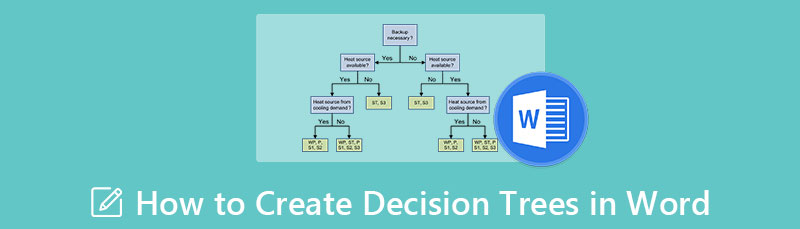
- ಭಾಗ 1. ವರ್ಡ್ನಲ್ಲಿ ನಿರ್ಧಾರ ಟ್ರೀ ಮಾಡುವುದು ಹೇಗೆ ಎಂಬುದರ ಕುರಿತು ಹಂತಗಳು
- ಭಾಗ 2. ನಿರ್ಧಾರ ವೃಕ್ಷವನ್ನು ನಿರ್ಮಿಸಲು ಪದವನ್ನು ಬಳಸುವುದರ ಒಳಿತು ಮತ್ತು ಕೆಡುಕುಗಳು
- ಭಾಗ 3. ಡಿಸಿಷನ್ ಟ್ರೀ ಡ್ರಾಯಿಂಗ್ನಲ್ಲಿ ವರ್ಡ್ಗೆ ಉತ್ತಮ ಪರ್ಯಾಯ
- ಭಾಗ 4. ವರ್ಡ್ನಲ್ಲಿ ಡಿಸಿಷನ್ ಟ್ರೀ ಅನ್ನು ಹೇಗೆ ರಚಿಸುವುದು ಎಂಬುದರ ಕುರಿತು FAQ ಗಳು
ಭಾಗ 1. ವರ್ಡ್ನಲ್ಲಿ ನಿರ್ಧಾರ ಟ್ರೀ ಮಾಡುವುದು ಹೇಗೆ ಎಂಬುದರ ಕುರಿತು ಹಂತಗಳು
ಮೈಕ್ರೋಸಾಫ್ಟ್ ವರ್ಡ್ ಅಭಿವೃದ್ಧಿಪಡಿಸುವ ಅತ್ಯಂತ ಜನಪ್ರಿಯ ವಾಣಿಜ್ಯ ವರ್ಡ್ ಪ್ರೊಸೆಸರ್ ಆಗಿದೆ. ಇದನ್ನು ಆರಂಭದಲ್ಲಿ 1983 ರಲ್ಲಿ ಪ್ರಾರಂಭಿಸಲಾಯಿತು, ಮತ್ತು ಅಂದಿನಿಂದ, ಇದು ಜನಪ್ರಿಯ ವರ್ಡ್-ಪ್ರೊಸೆಸಿಂಗ್ ಅಪ್ಲಿಕೇಶನ್ ಆಗಿ ಮಾರ್ಪಟ್ಟಿದೆ ಮತ್ತು ಅದರ ಸೇವೆಯನ್ನು ಸುಧಾರಿಸಲು ಹಲವು ಬಾರಿ ಪರಿಷ್ಕರಿಸಲಾಗಿದೆ. ಮೈಕ್ರೋಸಾಫ್ಟ್ ವರ್ಡ್ನೊಂದಿಗೆ, ನೀವು ವೃತ್ತಿಪರವಾಗಿ ಡಾಕ್ಯುಮೆಂಟ್ಗಳನ್ನು ಟೈಪ್ ಮಾಡಬಹುದು. ಆದರೆ ಮೈಕ್ರೋಸಾಫ್ಟ್ ವರ್ಡ್ನೊಂದಿಗೆ ನೀವು ನಿರ್ಧಾರ ಟ್ರೀಗಳನ್ನು ಸಹ ಮಾಡಬಹುದು ಎಂದು ಅನೇಕ ಬಳಕೆದಾರರಿಗೆ ತಿಳಿದಿಲ್ಲ, ಅದನ್ನು ನೀವು ರಚಿಸುವ ದಾಖಲೆಗಳಲ್ಲಿ ಬಳಸಬಹುದು. ಆದ್ದರಿಂದ, ಈ ಭಾಗದಲ್ಲಿ, ವರ್ಡ್ನಲ್ಲಿ ನಿರ್ಧಾರ ವೃಕ್ಷವನ್ನು ಹೇಗೆ ನಿರ್ಮಿಸುವುದು ಎಂಬುದನ್ನು ನಾವು ಪ್ರದರ್ಶಿಸುತ್ತೇವೆ. ಮೈಕ್ರೋಸಾಫ್ಟ್ ವರ್ಡ್ನೊಂದಿಗೆ, ನೀವು ಎರಡು ವಿಧಾನಗಳೊಂದಿಗೆ ನಿರ್ಧಾರ ವೃಕ್ಷವನ್ನು ರಚಿಸಬಹುದು ಎಂಬುದನ್ನು ಗಮನಿಸಿ. ನೀವು SmartArt ಅಥವಾ ಆಕಾರ ಗ್ರಂಥಾಲಯವನ್ನು ಬಳಸಬಹುದು. ಈ ಎರಡೂ ಮಾರ್ಗಗಳು ಪರಿಣಾಮಕಾರಿ ಮತ್ತು ನಿರ್ಧಾರ ವೃಕ್ಷವನ್ನು ಮಾಡಲು ಉತ್ತಮವಾಗಿವೆ. ಮತ್ತು ಕೆಳಗೆ, Word ನಲ್ಲಿ ನಿರ್ಧಾರ ವೃಕ್ಷವನ್ನು ಮಾಡಲು ಈ ಎರಡು ವಿಧಾನಗಳನ್ನು ಹೇಗೆ ಬಳಸಬೇಕೆಂದು ನಾವು ನಿಮಗೆ ಕಲಿಸುತ್ತೇವೆ.
SmartArt ಗ್ರಾಫಿಕ್ಸ್ ಅನ್ನು ಬಳಸಿಕೊಂಡು ಮೈಕ್ರೋಸಾಫ್ಟ್ ವರ್ಡ್ನಲ್ಲಿ ನಿರ್ಧಾರ ವೃಕ್ಷವನ್ನು ಹೇಗೆ ಮಾಡುವುದು ಎಂಬುದರ ಕುರಿತು ಹಂತಗಳು
ನಿಮ್ಮ ಕಂಪ್ಯೂಟರ್ನಲ್ಲಿ ಮೈಕ್ರೋಸಾಫ್ಟ್ ವರ್ಡ್ ಅನ್ನು ಇನ್ನೂ ಸ್ಥಾಪಿಸದಿದ್ದರೆ, ಅದನ್ನು ಡೌನ್ಲೋಡ್ ಮಾಡಿ ಮತ್ತು ಸ್ಥಾಪಿಸಿ ಮತ್ತು ತಕ್ಷಣ ಅಪ್ಲಿಕೇಶನ್ ಅನ್ನು ಪ್ರಾರಂಭಿಸಿ. ಪ್ರಾರಂಭಿಸಿದ ನಂತರ, ಹೋಗಿ ಸೇರಿಸಿ > ಇಲ್ಲಸ್ಟ್ರೇಶನ್ಸ್ > SmartArt. ಮತ್ತು ಪಾಪ್-ಅಪ್ ವಿಂಡೋ ತೆರೆಯುತ್ತದೆ.
ನಂತರ, ಹೋಗಿ ಕ್ರಮಾನುಗತ ಮತ್ತು ನೀವು ನಿರ್ಧಾರ ವೃಕ್ಷವಾಗಿ ಬಳಸಲು ಬಯಸುವ ರೇಖಾಚಿತ್ರವನ್ನು ಆಯ್ಕೆಮಾಡಿ. ಕ್ಲಿಕ್ ಸರಿ ನೀವು ಆಯ್ಕೆ ಮಾಡಿದ ಗ್ರಾಫ್ ಅನ್ನು ಬಳಸಲು.
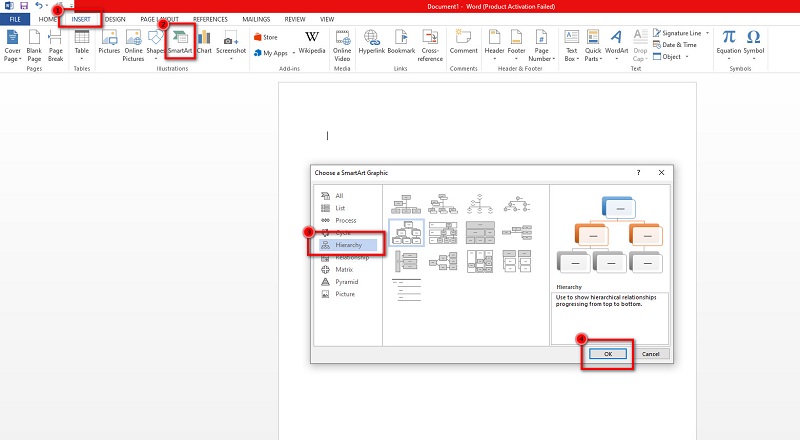
ಮುಂದೆ, ಡಬಲ್ ಕ್ಲಿಕ್ ಮಾಡಿ ಪಠ್ಯ ನೀವು ಸೇರಿಸಬೇಕಾದ ಪಠ್ಯವನ್ನು ಇನ್ಪುಟ್ ಮಾಡಲು. ಆಕಾರಗಳ ಮೇಲೆ ಪಠ್ಯವನ್ನು ಹಾಕಲು ನೀವು ಪಠ್ಯ ಫಲಕವನ್ನು ಸಹ ಬಳಸಬಹುದು.
ನಿಮ್ಮ ನಿರ್ಧಾರ ವೃಕ್ಷಕ್ಕೆ ಹೆಚ್ಚಿನ ಶಾಖೆಗಳನ್ನು ಸೇರಿಸಲು ಅದು ದೊಡ್ಡದಾಗಿರುತ್ತದೆ, ಕ್ಲಿಕ್ ಮಾಡಿ ಆಕಾರಗಳನ್ನು ಸೇರಿಸಿ ಮೇಲೆ ಗ್ರಾಫಿಕ್ಸ್ ಫಲಕ ನಿಮ್ಮ ನಿರ್ಧಾರ ವೃಕ್ಷವನ್ನು ಹೆಚ್ಚು ವೃತ್ತಿಪರವಾಗಿ ಮಾಡಲು ನೀವು ಆಕಾರಗಳ ಬಣ್ಣವನ್ನು ಬದಲಾಯಿಸಬಹುದು ಅಥವಾ ಮಾರ್ಪಡಿಸಬಹುದು.
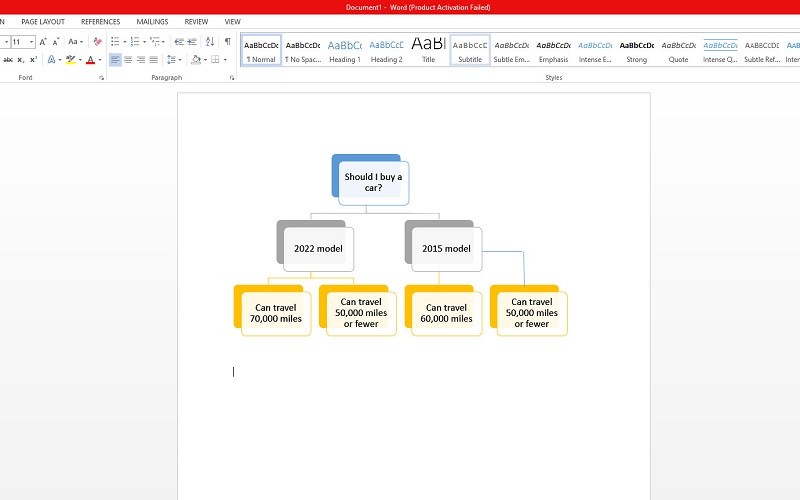
ತದನಂತರ, ನಿಮ್ಮ ನಿರ್ಧಾರ ವೃಕ್ಷವನ್ನು ಮಾಡಿದ ನಂತರ ನಿಮ್ಮ ಯೋಜನೆಯನ್ನು ಉಳಿಸಿ. ನಿಮ್ಮ ಸ್ಪ್ರೆಡ್ಶೀಟ್ ಅನ್ನು ಉಳಿಸಲು, ಇಲ್ಲಿಗೆ ಹೋಗಿ ಫೈಲ್ ಮತ್ತು ಕ್ಲಿಕ್ ಮಾಡಿ ಉಳಿಸಿ.
ಆಕಾರ ಲೈಬ್ರರಿಯನ್ನು ಬಳಸಿಕೊಂಡು Word ನಲ್ಲಿ ನಿರ್ಧಾರ ವೃಕ್ಷವನ್ನು ಹೇಗೆ ಸೆಳೆಯುವುದು ಎಂಬುದರ ಕುರಿತು ಹಂತಗಳು
ನಿಮ್ಮ ಡೆಸ್ಕ್ಟಾಪ್ನಲ್ಲಿ ಮೈಕ್ರೋಸಾಫ್ಟ್ ವರ್ಡ್ ತೆರೆಯಿರಿ ಮತ್ತು ನ್ಯಾವಿಗೇಟ್ ಮಾಡಿ ಸೇರಿಸಿ > ವಿವರಣೆಗಳು > ಆಕಾರಗಳು. ನಂತರ ನೀವು ಡ್ರಾಪ್-ಡೌನ್ ಮೆನುವನ್ನು ನೋಡುತ್ತೀರಿ ಅದು ನಿಮ್ಮನ್ನು ಪ್ರೇರೇಪಿಸುತ್ತದೆ.
ತದನಂತರ, ಬಳಸಿ ಆಕಾರ ಗ್ರಂಥಾಲಯ ನಿಮ್ಮ ನಿರ್ಧಾರ ವೃಕ್ಷವನ್ನು ಪ್ರಾರಂಭಿಸಲು ಆಕಾರಗಳನ್ನು ಸೇರಿಸಲು. ಮುಖ್ಯ ವಿಷಯದೊಂದಿಗೆ ಪ್ರಾರಂಭಿಸಿ ಮತ್ತು ನಿಮ್ಮ ನಿರ್ಧಾರ ವೃಕ್ಷಕ್ಕೆ ಶಾಖೆಗಳನ್ನು ಸೇರಿಸಿ. ಮುಖ್ಯ ವಿಷಯಕ್ಕೆ ಘಟಕಗಳನ್ನು ಸಂಪರ್ಕಿಸಲು ನೀವು ಲೈನ್ ವಿಭಾಗವನ್ನು ಬಳಸಬಹುದು.
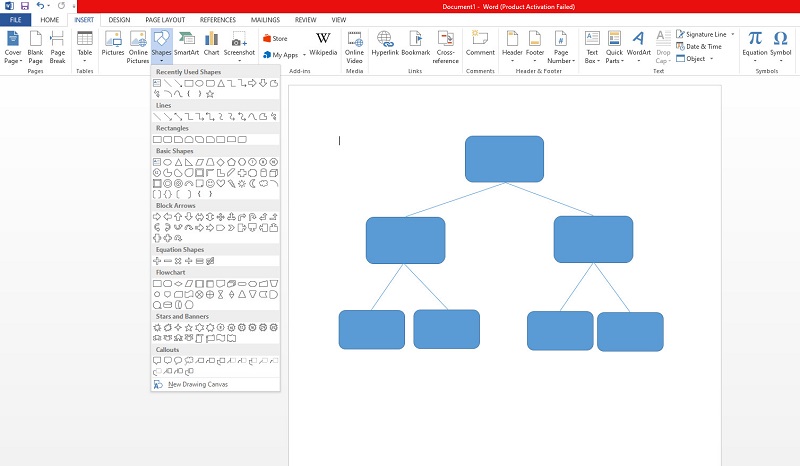
ಈಗ, ಆಕಾರಗಳಿಗೆ ಪಠ್ಯವನ್ನು ಸೇರಿಸಲು ಸೇರಿಸು ಟ್ಯಾಬ್ಗೆ ಹೋಗಿ ಮತ್ತು ಕ್ಲಿಕ್ ಮಾಡಿ ಆಕಾರಗಳು. ಮತ್ತು ಆಕಾರಗಳ ಡ್ರಾಪ್-ಡೌನ್ ಪಟ್ಟಿಯಲ್ಲಿ, ಆಯ್ಕೆಮಾಡಿ ಪಠ್ಯ ಪೆಟ್ಟಿಗೆ ಆಯ್ಕೆಯನ್ನು. ನೀವು ಆಕಾರಗಳನ್ನು ಒಂದರಿಂದ ಒಂದರಿಂದ ಪ್ರತ್ಯೇಕಿಸಲು ಮಾರ್ಪಡಿಸಬಹುದು.
ಅಂತಿಮವಾಗಿ, ಕ್ಲಿಕ್ ಮಾಡುವ ಮೂಲಕ ನಿಮ್ಮ ಔಟ್ಪುಟ್ ಅನ್ನು ಉಳಿಸಿ ಫೈಲ್ > ಉಳಿಸಿ ಬಟನ್. ನಿಮ್ಮ ನಿರ್ಧಾರ ವೃಕ್ಷದ ಸ್ಥಳವನ್ನು ಆಯ್ಕೆಮಾಡಿ, ನಂತರ voila! ನಿಮ್ಮ ಸ್ನೇಹಿತರು ಅಥವಾ ಸಹೋದ್ಯೋಗಿಗಳಿಗೆ ಹಂಚಿಕೊಳ್ಳಲು ಅಥವಾ ಕಳುಹಿಸಲು ನೀವು ಈಗ ನಿರ್ಧಾರ ವೃಕ್ಷವನ್ನು ಹೊಂದಿರುವಿರಿ.
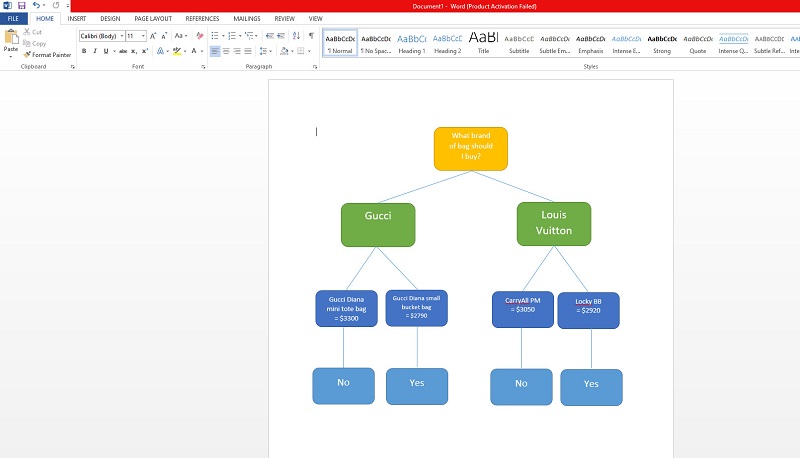
ಭಾಗ 2. ನಿರ್ಧಾರ ವೃಕ್ಷವನ್ನು ನಿರ್ಮಿಸಲು ಪದವನ್ನು ಬಳಸುವುದರ ಒಳಿತು ಮತ್ತು ಕೆಡುಕುಗಳು
ಮೈಕ್ರೋಸಾಫ್ಟ್ ವರ್ಡ್ ನಿಜವಾಗಿಯೂ ಉತ್ತಮ ಅಪ್ಲಿಕೇಶನ್ ಆಗಿದೆ. ಇದು ಕೇವಲ ದಾಖಲೆಗಳನ್ನು ರಚಿಸುವ ಸಾಫ್ಟ್ವೇರ್ ಅಲ್ಲ. ಈ ಅಪ್ಲಿಕೇಶನ್ನೊಂದಿಗೆ, ನೀವು ನಿರ್ಧಾರ ವೃಕ್ಷದಂತಹ ರೇಖಾಚಿತ್ರಗಳನ್ನು ರಚಿಸಬಹುದು ಎಂದು ಯಾರು ಊಹಿಸುತ್ತಾರೆ. ಆದಾಗ್ಯೂ, ಇತರ ಪರಿಕರಗಳಂತೆ, ಮೈಕ್ರೋಸಾಫ್ಟ್ ವರ್ಡ್ ಸಹ ನೀವು ಪರಿಗಣಿಸಬೇಕಾದ ನ್ಯೂನತೆಗಳ ಗುಂಪನ್ನು ಹೊಂದಿದೆ. ನಿರ್ಧಾರ ವೃಕ್ಷವನ್ನು ಮಾಡಲು ಮೈಕ್ರೋಸಾಫ್ಟ್ ವರ್ಡ್ ಬಳಸುವ ಅನುಕೂಲಗಳು ಮತ್ತು ಅನಾನುಕೂಲಗಳನ್ನು ತಿಳಿಯಲು ಕೆಳಗೆ ಓದಿ.
ಪರ
- Microsoft Word ನೊಂದಿಗೆ, ನೀವು ಸುಲಭವಾಗಿ ನಿರ್ಧಾರ ವೃಕ್ಷವನ್ನು ರಚಿಸಬಹುದು.
- ಇದು ನ್ಯಾವಿಗೇಟ್ ಮಾಡಲು ಸುಲಭವಾದ ಕಾರ್ಯಗಳನ್ನು ಹೊಂದಿದೆ.
- ನೀವು ಒಳಗೊಂಡಿರುವ ಆಕಾರಗಳ ಬಣ್ಣ ಮತ್ತು ಗಾತ್ರವನ್ನು ನೀವು ಸರಿಹೊಂದಿಸಬಹುದು.
- ನೀವು ಸುಲಭವಾಗಿ ಆಕಾರಗಳಿಗೆ ಪಠ್ಯವನ್ನು ಸೇರಿಸಬಹುದು.
- ನಿಮ್ಮ ನಿರ್ಧಾರ ಟ್ರೀಯಲ್ಲಿ ನೀವು ಚಿತ್ರಗಳನ್ನು ಆಮದು ಮಾಡಿಕೊಳ್ಳಬಹುದು.
- ಇದು ಸುಲಭ ರಫ್ತು ಪ್ರಕ್ರಿಯೆಯನ್ನು ಹೊಂದಿದೆ.
- ಇದು ಸುರಕ್ಷಿತ ಮತ್ತು ಡೌನ್ಲೋಡ್ ಮಾಡಲು ಉಚಿತವಾಗಿದೆ.
ಕಾನ್ಸ್
- ಇದು ಮೂಲತಃ ರೇಖಾಚಿತ್ರ ತಯಾರಕ ಅಪ್ಲಿಕೇಶನ್ ಆಗಿರಲಿಲ್ಲ.
- ರೇಖಾಚಿತ್ರಗಳನ್ನು ರಚಿಸಲು ಕೆಲವು ಸಂಪಾದನೆ ವೈಶಿಷ್ಟ್ಯಗಳನ್ನು ಹೊಂದಿದೆ.
- ಈ ಅಪ್ಲಿಕೇಶನ್ನೊಂದಿಗೆ ನೀವು ಸರಳ ನಿರ್ಧಾರ ಟ್ರೀ ರೇಖಾಚಿತ್ರಗಳನ್ನು ಮಾತ್ರ ಮಾಡಬಹುದು.
ಭಾಗ 3. ಡಿಸಿಷನ್ ಟ್ರೀ ಡ್ರಾಯಿಂಗ್ನಲ್ಲಿ ವರ್ಡ್ಗೆ ಉತ್ತಮ ಪರ್ಯಾಯ
ಮೈಕ್ರೋಸಾಫ್ಟ್ ವರ್ಡ್ ಮೂಲತಃ ರೇಖಾಚಿತ್ರ ತಯಾರಿಕೆಯ ಅಪ್ಲಿಕೇಶನ್ ಅಲ್ಲವಾದ್ದರಿಂದ, ಅನೇಕ ಜನರು ರೇಖಾಚಿತ್ರ-ತಯಾರಿಸುವ ಸಾಧನಗಳನ್ನು ಹುಡುಕುತ್ತಾರೆ. ಅಲ್ಲದೆ, ನಿರ್ಧಾರ ವೃಕ್ಷವನ್ನು ಮಾಡಲು ಮೈಕ್ರೋಸಾಫ್ಟ್ ವರ್ಡ್ ಅನ್ನು ಬಳಸುವುದನ್ನು ಜನರು ಅನುಸರಿಸುವುದಿಲ್ಲ ಏಕೆಂದರೆ ಅದರಲ್ಲಿ ಒಂದನ್ನು ತಯಾರಿಸಲು ವೈಶಿಷ್ಟ್ಯಗಳಿಲ್ಲ. ಆದ್ದರಿಂದ, ನಾವು ಕೆಳಗೆ ತೋರಿಸುವ ಈ ಪರ್ಯಾಯವನ್ನು ನೀವು ಬಳಸಬಹುದು.
MindOnMap ನಿರ್ಧಾರ ವೃಕ್ಷವನ್ನು ರಚಿಸಲು ನಿಮಗೆ ಅನುವು ಮಾಡಿಕೊಡುವ ರೇಖಾಚಿತ್ರ-ತಯಾರಿಕೆಯ ಅಪ್ಲಿಕೇಶನ್ ಆಗಿದೆ. ಇದು ಬಳಸಲು ಸುರಕ್ಷಿತವಾಗಿದೆ ಮತ್ತು ನೀವು ಅದನ್ನು ಉಚಿತವಾಗಿ ಬಳಸಬಹುದು. ನಿಮ್ಮ ನಿರ್ಧಾರ ವೃಕ್ಷವನ್ನು ಮಾಡಲು ನೀವು ಮರದ ನಕ್ಷೆ ಅಥವಾ ಸರಿಯಾದ ನಕ್ಷೆಯನ್ನು ಬಳಸಬಹುದು. MindOnMap ಒಂದು ಬಳಕೆದಾರ ಸ್ನೇಹಿ ಅಪ್ಲಿಕೇಶನ್ ಆಗಿದೆ ಏಕೆಂದರೆ ಇದು ಅರ್ಥಗರ್ಭಿತ ಬಳಕೆದಾರ ಇಂಟರ್ಫೇಸ್ ಅನ್ನು ಹೊಂದಿದೆ. ಇದಲ್ಲದೆ, ನಿಮ್ಮ ನಿರ್ಧಾರ ವೃಕ್ಷವು ವೃತ್ತಿಪರವಾಗಿ ಮಾಡಬೇಕೆಂದು ನೀವು ಬಯಸಿದರೆ ನೀವು ಐಕಾನ್ಗಳು, ಸ್ಟಿಕ್ಕರ್ಗಳು, ಚಿತ್ರಗಳು ಮತ್ತು ಲಿಂಕ್ಗಳನ್ನು ಸೇರಿಸಬಹುದು. ಅಲ್ಲದೆ, PNG, JPG, JPEG, PDF, SVG ಮತ್ತು DOC ನಂತಹ ವಿಭಿನ್ನ ಸ್ವರೂಪಗಳಲ್ಲಿ ನಿಮ್ಮ ಔಟ್ಪುಟ್ ಅನ್ನು ನೀವು ಸುಲಭವಾಗಿ ರಫ್ತು ಮಾಡಬಹುದು. ಇದಲ್ಲದೆ, MindoOnMap ಸ್ವಯಂಚಾಲಿತ ಉಳಿತಾಯ ವೈಶಿಷ್ಟ್ಯವನ್ನು ಹೊಂದಿದೆ; ಆದ್ದರಿಂದ ನೀವು ಆಕಸ್ಮಿಕವಾಗಿ ಅಪ್ಲಿಕೇಶನ್ ಅನ್ನು ಮುಚ್ಚಿದರೆ, ಒಂದನ್ನು ಮಾಡುವುದನ್ನು ಮರುಪ್ರಾರಂಭಿಸದೆಯೇ ನೀವು ಯಾವಾಗಲೂ ನಿಮ್ಮ ಕೆಲಸವನ್ನು ಮುಂದುವರಿಸಬಹುದು.
MindOnMap ಬಳಸಿಕೊಂಡು ನಿರ್ಧಾರ ವೃಕ್ಷವನ್ನು ಹೇಗೆ ಮಾಡುವುದು
ನಿಮ್ಮ ಬ್ರೌಸರ್ನಲ್ಲಿ, ಹುಡುಕಿ MindOnMap ನಿಮ್ಮ ಹುಡುಕಾಟ ಪೆಟ್ಟಿಗೆಯಲ್ಲಿ. ತದನಂತರ, ನಿಮ್ಮ ಖಾತೆಗೆ ಸೈನ್ ಇನ್ ಮಾಡಲು ಅಥವಾ ಲಾಗ್ ಇನ್ ಮಾಡಲು ಅಪ್ಲಿಕೇಶನ್ ನಿಮಗೆ ಅಗತ್ಯವಿರುತ್ತದೆ. ತದನಂತರ, ಕ್ಲಿಕ್ ಮಾಡಿ ಆನ್ಲೈನ್ನಲ್ಲಿ ರಚಿಸಿ ನಿರ್ಧಾರ ವೃಕ್ಷವನ್ನು ಮಾಡಲು ಪ್ರಾರಂಭಿಸಲು.
ಸುರಕ್ಷಿತ ಡೌನ್ಲೋಡ್
ಸುರಕ್ಷಿತ ಡೌನ್ಲೋಡ್
ನಂತರ, ಟಿಕ್ ಮಾಡಿ ಹೊಸದು ಬಟನ್ ಮತ್ತು ಆಯ್ಕೆಮಾಡಿ ಫ್ಲೋಚಾರ್ಟ್ ನಿರ್ಧಾರ ವೃಕ್ಷವನ್ನು ರಚಿಸುವ ಆಯ್ಕೆ.
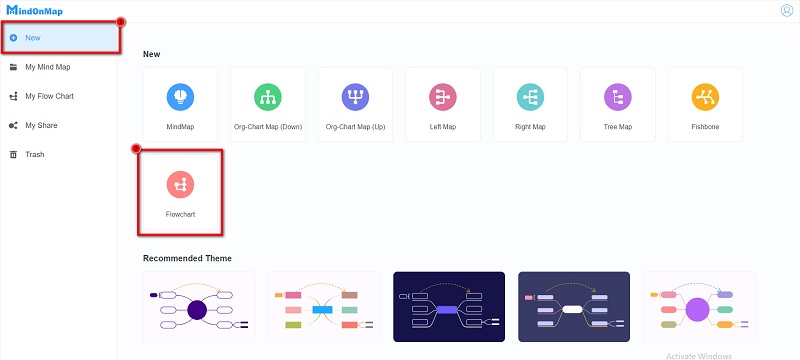
ಕೆಳಗಿನ ಇಂಟರ್ಫೇಸ್ನಲ್ಲಿ, ನಿರ್ಧಾರ ವೃಕ್ಷವನ್ನು ರಚಿಸಲು ನೀವು ಬಳಸಬಹುದಾದ ಆಕಾರಗಳನ್ನು ನೀವು ನೋಡುತ್ತೀರಿ. ಆಯ್ಕೆಮಾಡಿ ಆಯಾತ ಮುಖ್ಯ ವಿಷಯವನ್ನು ರಚಿಸಲು ಆಕಾರ. ನಂತರ, ಶಾಖೆಗಳನ್ನು ರಚಿಸಲು ಆಕಾರ ಫಲಕದಲ್ಲಿ ರೇಖೆಯನ್ನು ಆಯ್ಕೆಮಾಡಿ.
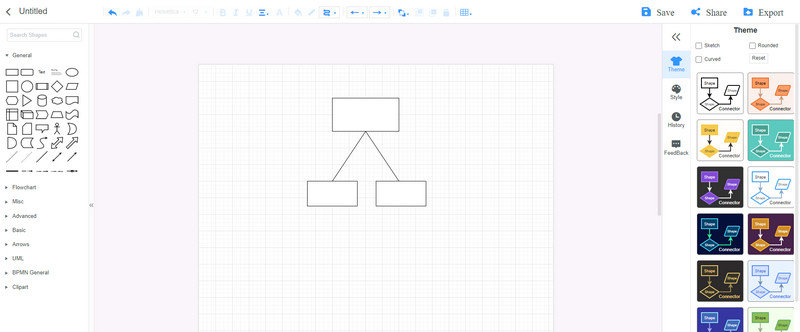
ನೋಡ್ಗಳಲ್ಲಿ ಪಠ್ಯಗಳನ್ನು ಸೇರಿಸಲು ನೋಡ್ ಅನ್ನು ಡಬಲ್ ಕ್ಲಿಕ್ ಮಾಡಿ, ತದನಂತರ ನೀವು ಇನ್ಪುಟ್ ಮಾಡಬೇಕಾದ ಪಠ್ಯವನ್ನು ಟೈಪ್ ಮಾಡಿ.
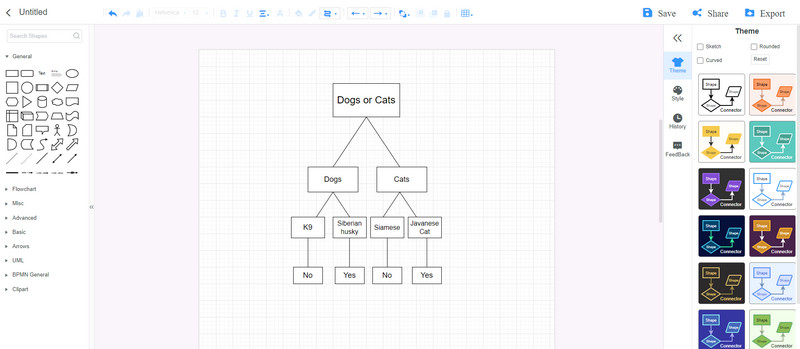
MindOnMap ಅವರ ಅಪ್ಲಿಕೇಶನ್ ಬಳಸುವಾಗ ನಿಮ್ಮ ತಂಡದೊಂದಿಗೆ ಕೆಲಸ ಮಾಡಲು ನಿಮಗೆ ಅನುಮತಿಸುತ್ತದೆ. ಕ್ಲಿಕ್ ಮಾಡಿ ಹಂಚಿಕೊಳ್ಳಿ ಬಟನ್, ನಂತರ ನಿಮ್ಮ ನಿರ್ಧಾರವನ್ನು ನಿಮ್ಮ ತಂಡದೊಂದಿಗೆ ಹಂಚಿಕೊಳ್ಳಲು ಲಿಂಕ್ ಅನ್ನು ನಕಲಿಸಿ. ಈಗ ನೀವು ಅವರೊಂದಿಗೆ ಕೆಲಸ ಮಾಡಬಹುದು ನಿರ್ಧಾರ ಮರ ನೀವು ಮಾಡುತ್ತಿದ್ದೀರಿ.
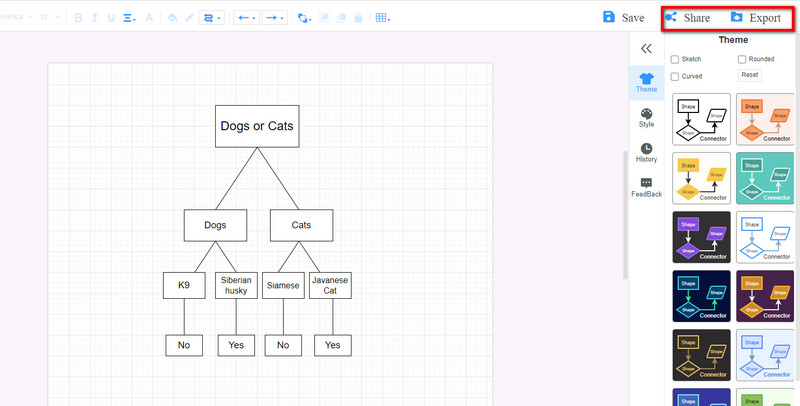
ಆದರೆ ನಿಮ್ಮ ಔಟ್ಪುಟ್ ಅನ್ನು ಉಳಿಸಲು ನೀವು ಬಯಸಿದರೆ, ಕ್ಲಿಕ್ ಮಾಡಿ ರಫ್ತು ಮಾಡಿ ಬಟನ್ ಮತ್ತು ನಿಮಗೆ ಬೇಕಾದ ಸ್ವರೂಪವನ್ನು ಆಯ್ಕೆಮಾಡಿ.
ಭಾಗ 4. ವರ್ಡ್ನಲ್ಲಿ ಡಿಸಿಷನ್ ಟ್ರೀ ಮಾಡುವುದು ಹೇಗೆ ಎಂಬುದರ ಕುರಿತು FAQ ಗಳು
ನಾನು Word ನಲ್ಲಿ ನಿರ್ಧಾರ ಮರದ ಟೆಂಪ್ಲೇಟ್ ಅನ್ನು ಬಳಸಬಹುದೇ?
ಇಲ್ಲ ಇಲ್ಲ ನಿರ್ಧಾರ ಮರದ ಟೆಂಪ್ಲೇಟ್ಗಳು ಮೈಕ್ರೋಸಾಫ್ಟ್ ವರ್ಡ್ ನಲ್ಲಿ. ಆದಾಗ್ಯೂ, ನೀವು ಕ್ರಮಾನುಗತ ಟೆಂಪ್ಲೇಟ್ನಿಂದ SmartArt ಗ್ರಾಫಿಕ್ಸ್ ಅನ್ನು ಬಳಸಿದರೆ, ನೀವು ನಿರ್ಧಾರ ವೃಕ್ಷವನ್ನು ಮಾಡಲು ಬಯಸುತ್ತೀರಿ.
ನಾನು ವರ್ಡ್ನಲ್ಲಿ ಫ್ಲೋಚಾರ್ಟ್ಗಳನ್ನು ಮಾಡಬಹುದೇ?
ಹೌದು. ನೀವು ಇನ್ಸರ್ಟ್ ಟ್ಯಾಬ್ನಿಂದ ಆಕಾರಗಳ ಫಲಕ ಅಥವಾ SmartArt ಗ್ರಾಫಿಕ್ಸ್ ಅನ್ನು ಬಳಸಬಹುದು. SmartArt ಗ್ರಾಫಿಕ್ನಲ್ಲಿ, ನೀವು ಫ್ಲೋಚಾರ್ಟ್ಗಳಿಗಾಗಿ ಬಳಸಬಹುದಾದ ಟನ್ಗಳಷ್ಟು ಗ್ರಾಫಿಕ್ ಆಯ್ಕೆಗಳನ್ನು ನೀವು ಕಾಣಬಹುದು.
ನಿರ್ಧಾರ ಮರದ ಪ್ರಾಮುಖ್ಯತೆ ಏನು?
ನಿರ್ಧಾರ ಮರಗಳೊಂದಿಗೆ, ನಿರ್ದಿಷ್ಟ ಆಯ್ಕೆ ಅಥವಾ ಸಾಧ್ಯತೆಯನ್ನು ಆರಿಸುವಾಗ ನೀವು ಪರಿಗಣಿಸಬೇಕಾದ ಸಂಭವನೀಯ ಫಲಿತಾಂಶಗಳು ಅಥವಾ ಆಯ್ಕೆಗಳನ್ನು ನೀವು ಮೌಲ್ಯಮಾಪನ ಮಾಡಬಹುದು. ಇದು ನಿರಂತರ ಮತ್ತು ವರ್ಗೀಯ ಅಸ್ಥಿರಗಳನ್ನು ನಿರ್ವಹಿಸಲು ಸಹ ನಿಮಗೆ ಅನುಮತಿಸುತ್ತದೆ.
ತೀರ್ಮಾನ
ಈಗ Word ನಲ್ಲಿ ನಿರ್ಧಾರ ವೃಕ್ಷವನ್ನು ಹೇಗೆ ಮಾಡುವುದು ಎಂಬ ನಿಮ್ಮ ಪ್ರಶ್ನೆಗೆ ಉತ್ತರಿಸಲಾಗಿದೆ, ನೀವು ಮೇಲೆ ತಿಳಿಸಿದ ಹಂತಗಳನ್ನು ಮಾಡಬಹುದು. ನಿಜಕ್ಕೂ ಇದು ಸುಲಭ Word ನಲ್ಲಿ ನಿರ್ಧಾರ ವೃಕ್ಷವನ್ನು ಮಾಡಿ. ಆದಾಗ್ಯೂ, ಮೇಲೆ ಚರ್ಚಿಸಿದಂತೆ, ಇದು ಮೂಲತಃ ರೇಖಾಚಿತ್ರ ತಯಾರಿಕೆಯ ಅಪ್ಲಿಕೇಶನ್ ಆಗಿರಲಿಲ್ಲ. ಆದ್ದರಿಂದ, ನೀವು ನಿರ್ಧಾರ ವೃಕ್ಷಗಳನ್ನು ರಚಿಸುವಲ್ಲಿ ಅನೇಕ ವೈಶಿಷ್ಟ್ಯಗಳನ್ನು ಹೊಂದಿರುವ ಉಪಕರಣವನ್ನು ಬಳಸಲು ಬಯಸಿದರೆ ಮತ್ತು ಆರಂಭದಲ್ಲಿ ರೇಖಾಚಿತ್ರವನ್ನು ತಯಾರಿಸುವ ಅಪ್ಲಿಕೇಶನ್ ಆಗಿದ್ದರೆ, ಬಳಸಿ MindOnMap ಈಗ.










